Ako vymazať pamäť telefónu v systéme Android a operačný a systém pomocou príkazov alebo prostredníctvom počítača
Obsah
- 1Typy pamäti na androidoch
- 2Ako vymazať pamäť na android
- 3Použitie funkcií zabudovaných aplikácií
- 4Prenos súborov na kartu SD
- 5Vymazanie pamäti android pomocou počítača
- 6Prenos príloh do externého úložiska
- 7Ako uvoľniť pamäť android pomocou špeciálnych programov z "koša"
- 8Používanie cloudových služieb
- 9Videá
Každý smartphone má limit na inštalovanú pamäť. Niektoré z nich sa používajú na prevádzkovanie systémových zdrojov, ďalší priestor je priradený súborom súborov používateľa, fotografiám, videám, zvukovým súborom. Čím aktívnejšie používa inteligentný telefón, tým rýchlejšie je naplnená voľná pamäť, potreba ho vyčistiť. Ak chcete pochopiť, ako vymazať pamäť telefónu v systéme Android, musíte pochopiť jeho typy, pochopiť, kde sú uložené systémové súbory, aké vnútorné a externé zdroje je možné použiť na ich informácie.
Typy pamäti na androidoch
Moderný modul gadget v systéme Android je malý počítač, ktorý má všetky funkcie tohto modulu zariadenia - procesor, trvalé a funkčné pamäťové zariadenie, napájanie. K dispozícii sú zabudované a externé úložné priestory na ukladanie aplikácií.Zabudované zariadenie pozostáva z trvalého úložného zariadenia a operačného úložného zariadenia. Externá - pridáva sa k SD karte.
Zabudované
Ukladacie čipy, ktoré sa nachádzajú na základnej doske, sa nazývajú vstavaná pamäť. Povinnosťou fungovania zariadenia je trvalé pamäťové zariadenie (ROM alebo ROM), čip operačnej pamäte (RAM alebo RAM). Objem ROM je jednou z hlavných charakteristík zariadenia. Určuje počet programov, ďalšie informácie, ktoré možno umiestniť na smartphone bez zapojenia ďalších zariadení. OZP ovplyvňuje rýchlosť súčasného spustenia viacerých programov.
Externé úložné priestory
Vylepšite schopnosť gadgetu ukladať užívateľské súbory a ďalšie aplikácie môžu pripojiť externú jednotku (SD-karta). Zariadenie na tento účel poskytuje špeciálny slot (alebo konektor), ktorý môže byť skrytý pod vekom prístroja alebo zasunutý do koncového panelu. Rozmery externých jednotiek majú niekoľko veľkostí, ktoré závisia od výrobcu a objemu. Veľkosť externých pamäťových jednotiek sa dá prispôsobiť úlohe, jej potrebám na ukladanie zvuku, fotografie, videa, textu a dodatočného softvéru.

Prevádzkové (RAM)
Operatívny pamäťový čip je neoddeliteľnou súčasťou vstavanej pamäte. Jeho objem je zdieľaný medzi systémovými programami a používateľskými aplikáciami. Čím väčší je objem MEMORY, tým väčšiu časť môže byťPoužíva sa na spustenie a spustenie viacerých programov v aktívnom režime. Ak pre všetky spustené programy nie je dostatok pamäte RAM, systém má schopnosť rezervovať pre operačné úlohy časť trvalého pamäťového zariadenia. Po vypnutí zariadenia zmiznú všetky informácie v pamäti RAM.
Trvalé pamäťové zariadenie (ROM)
Umiestnenie všetkých dôležitých systémových softvérov na systém smartphone alebo tablet systému Android, programy nainštalované používateľmi sa vykonávajú na trvalom pamäťovom zariadení. Časť jeho objemu je obsadená systémovými súbormi, ku ktorým je prístupný procesor zariadenia, keď je zapnutý, vypnutý, reštartovaný alebo iné činnosti používateľa. Suma zostávajúca pri nákupe zariadenia je na účely a ciele kupujúceho bezplatná. Po vypnutí zariadenia sa uložia všetky informácie na ROM.
Ako zistiť, koľko pamäte
Môžete určiť množstvo interných a externých jednotiek, ktoré môžete použiť pomocou niekoľkých jednoduchých manipulácií so zariadením:
- Otvorte nastavenia
- Prejdite na časť "Pamäť"
- Vidíme jeho celkový objem, zoznam sekcií, množstvo voľného miesta.
- Na určenie voľného objemu pamäte RAM a ROM stlačte tlačidlo "Menu".
- Vidíme, akú časť zaberajú systémové moduly, cache - dočasné súbory, rôzne spustiteľné programy. Nižšie je uvedené tlačidlo, ktoré označuje, ktorý objem je voľný a momentálne k dispozícii.
Ako vymazať pamäť androidov
Každý užívateľ zariadeniaSystém Android je konfrontovaný s potrebou dodatočnej pamäte. K tomu dochádza pri pokuse o inštaláciu novej aplikácie - zariadenie vydá hlásenie, že chýbajú zdroje, požiada o povolenie odstrániť niektoré nainštalované programy a uvoľniť miesto na android. Spôsoby, ako uvoľniť priestor niekoľkými - môžete odstrániť obsah na android, preniesť časť programov alebo informácie z interného zariadenia na externé, kopírovať informácie do počítača alebo používať služby cloud.
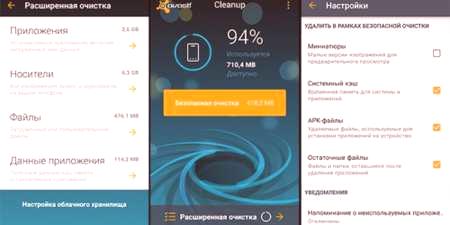
Interné a externé
Jednou z hlavných metód, ktoré umožňujú vyčistiť pamäť androida, je prenos aplikácií na externú kartu. Takýto prenos môže byť predmetom obrázkov, videí, hudby alebo súborov, ktoré sa nezúčastňujú na podporných funkciách zariadenia. Postupujte takto:
- Otvorte aplikáciu Explorer.
- Vstup do internej pamäte
- Vyberte objekt na prenos
- Držte prst po dobu niekoľkých sekúnd na objekte, ktorý chcete presunúť.
- Klikneme na ikonu nožnice, aby sme prerezali súbor
- Prejdite do sekcie MicroSD
- Vložte vyrezávaný predmet tlačidlom "Vložiť"
- Robíme to so všetkými objektmi.
Ak máte problémy s vymazaním zariadenia, použite Správca ES súborov ES Explorer. Otvorte program, bočné menu, vyberte kategóriu "Fondy", funkcia "SD Card Analyzer". Potom sa uskutoční skenovanie pamäte a detailné informácie o všetkých objektoch v gadget sa zobrazia v rôznych kategóriách. A dokončí všetkoZoznam obsahuje globálne vyčistenie cache, duplicitné reklamy, reklamy, galériu miniatúr, ktoré môžu byť prispôsobené na automatické spúšťanie.
Systémová pamäť
Uvoľnenie systémovej pamäte sa vykonáva čistením pamäte RAM a ROM. Ak chcete uvoľniť ručnú a trvalú pamäť zbytočnými procesmi, ktoré spomaľujú vašu prácu, postupujte nasledovne:
- Kliknutím na tlačidlo "Menu" otvoríte zoznam bežiacich aplikácií.
- Kliknutím na koľajnicu ich všetky naraz zatvoríte.
- Otvárame nastavenia telefónu, sekciu "Doplnky", sekciu "Práca".
- Je potrebné vybrať položky, ktoré možno zastaviť bez postihnutia zariadenia. Môžete odstrániť niektoré zbytočné nainštalované aplikácie.
- Stlačte tlačidlo Stop pre každý takýto program.
- Prejdite na zoznam aplikácií, ktoré používajú vyrovnávaciu pamäť, kliknutím na ikonu v pravom hornom rohu obrazovky.
- Zastavte nepotrebné programy.
Použitie funkcií zabudovaných aplikácií
Ak chcete telefón a android vyčistiť od nepotrebných súborov, môžete použiť vstavané funkcie systému Android. Všetky hlavné operácie na nastavenie a správu zariadenia sú v časti konfigurácie. Po kliknutí na ikonu "Nastavenia" sa otvorí ponuka, ktorá obsahuje časť "Pamäť". Poskytuje možnosť vidieť jeho plnú veľkosť, prevziať programy na rôzne účely, odhadnúť voľný priestor, rozhodnúť o potrebe vyčistiť, abyvoľný priestor pre nové aplikácie.
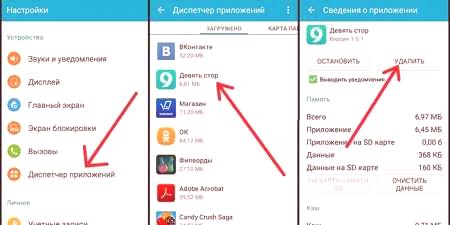
Vymazanie vyrovnávacej pamäte
Oblasť trvalého úložného zariadenia, ktorá je obsadená dočasnými alebo upravenými programovými súbormi na urýchlenie práce, sa nazýva vyrovnávacia pamäť. Často zanecháva zbytočné fragmenty vzdialených alebo zriedkavo používaných aplikácií. Ak chcete spustiť aplikáciu, ktorá odstráni vyrovnávaciu pamäť, musíte vykonať nasledujúce akcie
- Prejdite na nastavenia
- Prejdite na časť "Pamäť"
- Kliknite na tlačidlo "Cache"
- Potvrdzujeme odstránenie objektov vyrovnávacej pamäte.
Čo je iné v androidovej pamäti
Mnoho používateľov nájde veľké množstvo pamäte s názvom "Iné". Sú to súbory nainštalovaných aplikácií. Môžete ich odstrániť začiarknutím a kliknutím na ikonu koša. Na uľahčenie tohto procesu môžete nainštalovať nástroj Clean Master. Ukáže, aký úložný priestor je obsadený, pomôže jej vyčistiť. Na čistenie samotného zariadenia sú potrebné nasledujúce kroky:
- Prejdite na časť "Rôzne"
- Všimnime si aplikácie, ktorých súbory neublížia odstrániť
- Na odstránenie údajov klikneme na ikonu koša.
Prenos súborov na kartu SD
Presunutie objektov z vnútornej pamäte na kartu SD je možné pomocou Správcu súborov. Po otvorení tohto nástroja sa dostanete do okna s dvoma oddielmi: "Zariadenie" a "SD-karta". Otvorením časti "Zariadenie" vidíme obsah internej pamäte, nachádzame objekty potrebné na presun. Vyberte požadovaný súbor alebozačiarknite priečinok, kliknite na tlačidlo "Presunúť" v ľavom dolnom rohu programu. Kliknutím na sekciu SD karty otvoríme obsah mapy, vyberte príslušnú zložku, ktorú chcete uložiť a vložiť.
Vymazanie android pomocou počítača
Váš osobný počítač môžete použiť ako externé pamäťové zariadenie. Ak chcete preniesť položky z telefónu do počítača, postupujte podľa týchto krokov:
- Pripojte zariadenie a počítač pomocou kábla USB
- Na počítači otvorte vodič, prejdite na obsah zariadenia
- Vystrihnite a preneste všetky súbory okrem tých, ktoré podporujú výkon zariadenia.

Prenos príloh do externého úložiska
Pre plnohodnotnú úlohu prenosu aplikácií na kartu SD musíte získať privilégiá administrátora root. Ak už máte prístup k koreňu, môžete to urobiť inštaláciou nástroja Link2sd. Väčšina aplikácií sa automaticky nainštaluje do vnútornej pamäte zariadenia a bez správnych oprávnení (root) prenos bude ťažké. Obchod Play má možnosť nainštalovať aplikáciu Android Assistant, ktorá obsahuje 18 nástrojov na správu androidu. Ak chcete prejsť z tohto nástroja, postupujte takto:
- Spustite aplikáciu Android Assistant
- Keď otvoríte súpravu nástrojov, vyberte položku "App2Sd"
- Otvorí sa "Možno", pozri zoznam dostupných pre prenos na SD kartu aplikácií
- Výberom požadovanej položky otvoríme "Informácie o programe" a vykonáme ju stlačením tlačidla "On"SD kartu. "
Ako uvoľniť pamäť android pomocou špeciálnych programov z "odpadu"
Na čistenie androidov z odpadu je jednoduchý a funkčný nástroj - nástroj Clean Master. Spustiť Clean Master, v ponuke nastavenia vyberte položku "Trash" a "Clean". Následne bude nástroj ponúkať rozšírené čistenie. Tento postup je potrebné vykonať opatrne, pričom vyberiete súbory, ktoré chcete odstrániť, aby ste neúmyselne neodstránili požadované systémové súbory, programy. Je možné nastaviť automatické vyčistenie zariadení z nepotrebných súborov podľa plánu.
Ďalší program, ktorý poskytuje rýchle zúčtovanie Androidu, je CCleaner. Jeho unikátny algoritmus analyzuje počet a veľkosť súborov, odstraňuje len nepotrebné dáta od užívateľa. Program ponúka dve hlavné karty - "Analýza" a "Vyčistenie". Po analýze aplikácia zobrazí úroveň voľného pamäťového zariadenia s približným výpočtom voľného miesta po čistení.
Používanie cloudových služieb
Používanie rôznych úložných priestorov v cloude umožňuje nielen vymazanie vnútornej pamäte zariadenia Android a uvoľnenie karty SD, ale prístup k súborom z akéhokoľvek zariadenia pripojeného k internetu. Jednou z takýchto bezplatných služieb je služba Yandex.Disk, ktorú je možné prevziať v službe Google Play. Ak to chcete urobiť:
- Nainštalujte Yandex.Disk
- Klikneme na tlačidlo "Nahrať súbor", v položke gadget si vyberiete požadovanú položku
- Po prevzatí súboru, ktorý môžete odstrániť z telefónu, zostane na zariadení Yandex Drive.














